Ting du har brug for:
For at kunne installere Plex medieserver skal du bruge det,
- Et microSD-kort (16 GB eller mere) med Raspbian OS-billede blinkede.
- En Raspberry Pi 3 enkelt bordcomputer.
- En selvdreven USB-harddisk eller stort nok USB-drev til lagring af mediefiler.
- Internetforbindelse på Raspberry Pi ved hjælp af enten Wi-Fi eller LAN-kabel.
- Raspberry Pi konfigureret til at oprette forbindelse til det eksternt via enten SSH eller VNC Viewer.
- En Android-telefonoplader til opstart af Raspberry Pi.
Jeg har skrevet artikler om installation af Raspbian på Raspberry Pi og aktivering af SSH og VNC på Raspberry Pi. Sørg for at tjekke dem her på LinuxHint.com hvis du har brug for det.
Tilslutning til Raspberry Pi:
Forbind først alle nødvendige komponenter til din Raspberry Pi, og tænd den.
For at oprette forbindelse til din Raspberry Pi eksternt via SSH skal du køre følgende kommando:
$ ssh pi @ IP_ADDR_RPIBEMÆRK: Udskift her IP_ADDR_RPI med IP-adressen på din Raspberry Pi.
Du kan også oprette forbindelse til din Raspberry Pi via VNC, hvis du vil interagere med den grafisk. For at gøre det skal du downloade og installere VNC Viewer fra RealVNC (https: // www.realvnc.com / da / connect / download / viewer /).
Når du har fået det installeret, skal du bare indtaste IP-adressen på din Raspberry Pi og trykke på
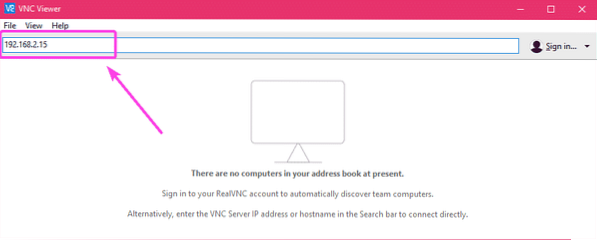
Indtast nu dine legitimationsoplysninger, og klik på Okay.
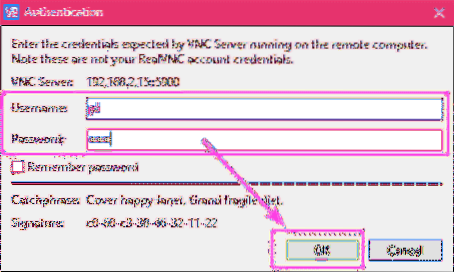
Du skal være forbundet.
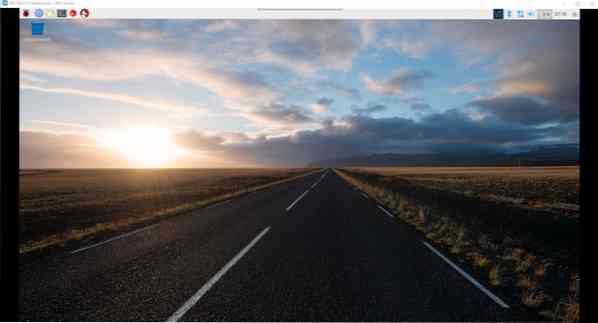
Montering af ekstern harddisk eller USB-tommelfinger:
Før du går videre, er det et godt tidspunkt at montere den USB-selvdrevne eksterne harddisk eller USB-tommelfinger på din Raspberry Pi 3-enhed.
Indsæt først harddisken eller USB-drevet på din Raspberry Pi 3-enkeltcomputer.
Hvis du bruger Standard Raspbian OS (leveres med grafisk skrivebordsmiljø), skal enheden automatisk monteres. Men hvis du bruger den minimale version af Raspbian, er det muligvis ikke tilfældet. Du bliver nødt til at montere lagerenheden manuelt eller blokere enheden.
Hvis du bruger Raspbian minimal, skal du først oprette et monteringspunkt (lad os sige / medier / pi / Medier) med følgende kommando:
$ sudo mkdir -p / media / pi / MediaMonter nu den eksterne harddisk eller USB-tommelfinger til / medier / pi / Medier som følger:
$ sudo mount / dev / sda1 / media / pi / MediaHvis du genstarter din Raspberry Pi, bliver du nødt til at udføre disse trin igen. Hvis du vil have det til at montere din eksterne harddisk eller USB-tommelfinger automatisk, kan du gøre det ved hjælp af / etc / fstab fil.
Bare rediger / etc / fstab fil og tilføj følgende linje til slutningen af filen.
/ dev / sda1 / media / pi / Media vfat standardværdier 0 0Her, vfat er filsystemtypen. vfat er kompatibel med FAT-filsystemet på Windows.
Hvis du vil, kan du bruge andre filsystemer. Jeg foretrækker vfat / FAT-filsystem, da det er kompatibelt med Windows, Mac, Linux og Android. Så du kan tilføje mediefiler til din eksterne harddisk fra enhver enhed, du har på dit hus.
Installation af Plex på Raspberry Pi 3:
Nu hvor du kan oprette forbindelse til din Raspberry Pi eksternt, lad os installere Plex medieserver på den.
Åbn først en terminal og opdater APT-pakkeopbevaringscachen med følgende kommando:
$ sudo apt opdatering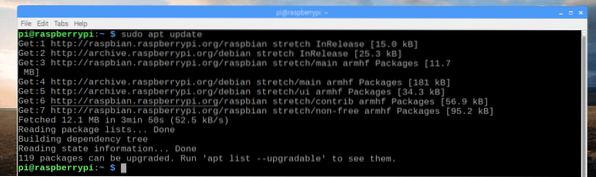
Installer nu apt-transport-https pakke med følgende kommando:
$ sudo apt installerer apt-transport-https -yDet er muligvis allerede installeret som i mit tilfælde. Hvis ikke, installeres det.

Plex medieserver er ikke tilgængelig i det officielle pakkeopbevaringssted for Raspbian. Så du skal installere det fra et tredjeparts pakkeopbevaringssted Dev2Day.de.
Tilføj nu GPG-nøglen til Dev2Day.de pakke arkiv med følgende kommando:
$ wget -O - https: // dev2day.de / pms / dev2day-pms.gpg.nøgle | sudo apt-key tilføj -
GPG-nøglen skal tilføjes.
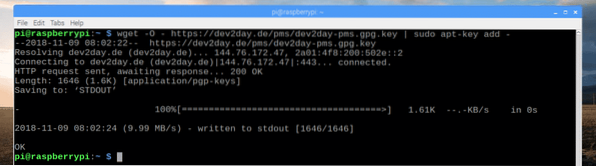
Tilføj nu Dev2Day-pakkelageret med følgende kommando:
$ echo "deb https: // dev2day.de / pms / stretch main "|sudo tee / etc / apt / sources.liste.d / pms.liste

Opdater nu APT-pakkeopbevaringscachen igen som følger:
$ sudo apt opdatering
APT-pakkeopbevaringscachen skal opdateres.
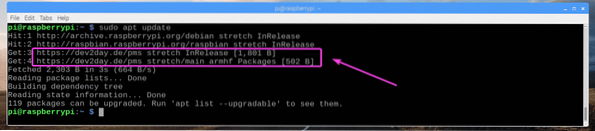
Installer nu Plex medieserver med følgende kommando:
$ sudo apt-get install plexmediaserver-installer
Plex medieserver installeres.
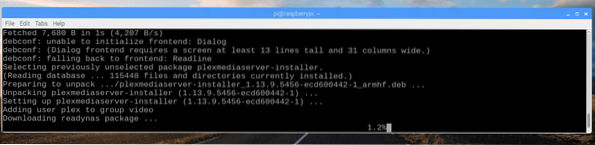
Plex medieserver skal installeres.
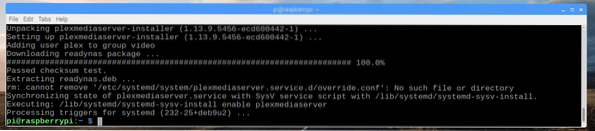
Adgang til Plex Media Server:
Nu hvor Plex medieserver er installeret, kan du få adgang til den fra webbrowseren.
Åbn en webbrowser og besøg http: //IP_ADDR_RPI: 32400 / web
BEMÆRK: Lave om IP_ADDR_RPI til IP-adressen på din Raspberry Pi.
Du skal omdirigeres til den næste side. Her skal du logge ind på Plex-medieserveren.
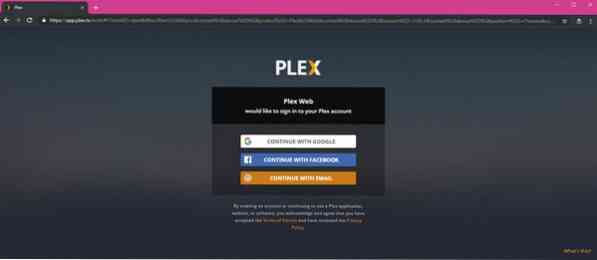
Når du er logget ind, skal du klikke på FORSTÅET!.
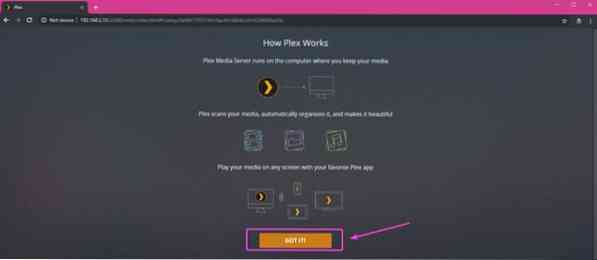
Konfigurer nu et navn til din Plex-medieserver, og klik på NÆSTE.
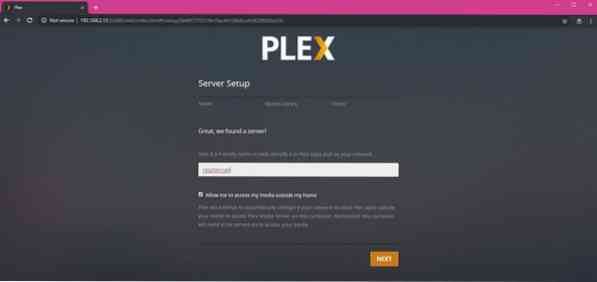
Nu kan du tilføje mediefiler til dit bibliotek. For at gøre det skal du klikke på TILFØJ BIBLIOTEK.
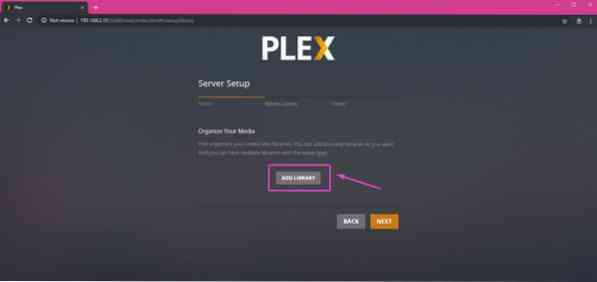
Vælg nu den medietype, du vil tilføje, skriv et navn og sprog, og klik til sidst på NÆSTE.
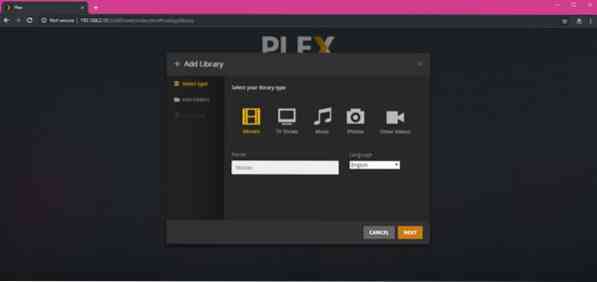
Klik nu på BROWSER TIL MEDIEFOLDER for at vælge et bibliotek, hvor din eksterne harddisk eller USB-tommelfinger er monteret.
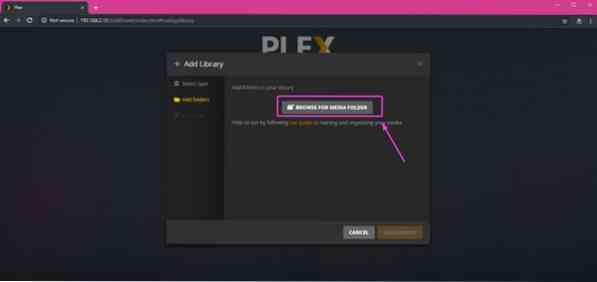
En filvælger skal vises. Vælg bare den mappe, hvor dine mediefiler er placeret, og klik på TILFØJE.
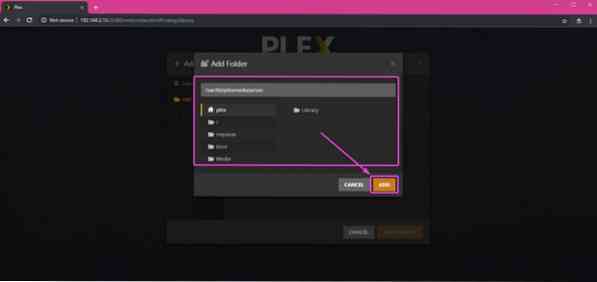
Du kan også klikke på Fremskreden fanen og konfigurer nogle indstillinger til dit mediebibliotek. Når du er færdig, skal du klikke på TILFØJ BIBLIOTEK.
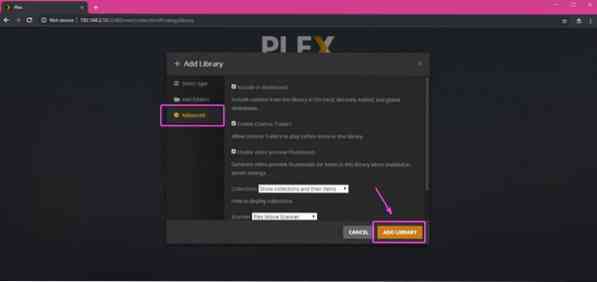
Biblioteket skal tilføjes som du kan se. Du kan tilføje så mange biblioteker, som du vil. Når du er færdig, skal du klikke på NÆSTE.
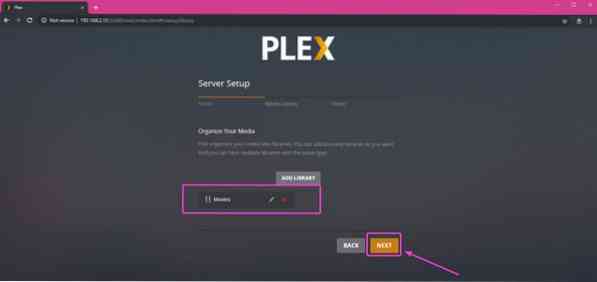
Nu skal du se den næste side. Du kan klikke på FÅ PLEX-APPER for at downloade Plex-applikation, der kører indbygget på din computer eller mobile enheder. Hvis du ikke vil gøre det, kan du stadig få adgang til Plex medieserver fra internettet. Når du er færdig, skal du klikke på FÆRDIG.
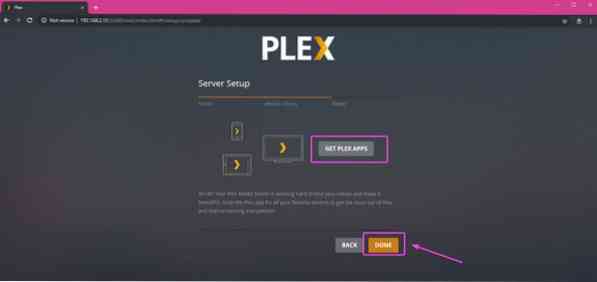
Når du er færdig, skal du se Plex medieserver dashboard som i skærmbilledet nedenfor. Jeg har ikke noget medie på min eksterne harddisk i øjeblikket, så det viser intet. Men det skal liste alle mediefiler fra din harddisk eller USB-tommelfinger på en pænt formateret måde her.
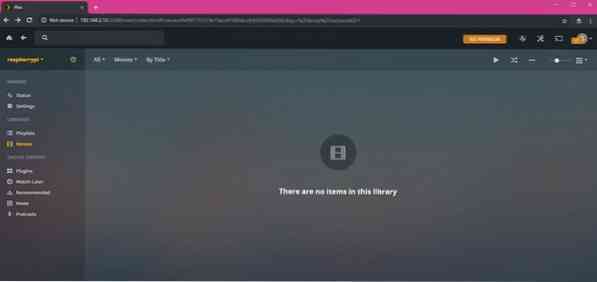
Så det er sådan, du installerer Plex medieserver på Raspberry Pi 3. Tak, fordi du læste denne artikel.
 Phenquestions
Phenquestions


